Содержание
- 1 Настройка роутера TP-Link на tplinklogin.net или tplinkwifi.net
- 2 Что делать, если не получается зайти в админку роутера Tplink
- 3 Как настроить интернет на tplinklogin.net или tplinkwifi.net
- 4 tplinklogin net — вход в admin кабинет
- 5 Как войти в роутер Tplink?
- 6 Лучшие функции в маршрутизаторе Tplink
- 7 Как изменить пароль администратора вашего роутера Tplink?
- 8 WiFi расширитель Tplink
- 9 tplinklogin.net – как войти, admin, не заходит в настройки TP-Link
- 10 Не заходит на tplinklogin.net, не открываются настройки. Что делать?
Настройка роутера TP-Link на tplinklogin.net или tplinkwifi.net
На большинстве роутеров для входа в панель управления необходимо перейти по локальному адресу 192.168.0.1. Но существуют исключения — маршрутизаторы, которые используют адрес 192.168.1.1. Причем этот идентификатор может измениться даже после обновления прошивки. Это вводит пользователей в заблуждение. Чтобы избежать этой ситуации, компания TP-Link придумала универсальное решение — привязка панели управления к адресу Tplinklogin.net. Если вы используете роутер от этого производителя, вам достаточно зайти на вышеуказанный сайт и он автоматически переадресует вас в личный кабинет.
Что делать, если не получается зайти в админку роутера Tplink
Проверьте, подключены ли вы к сети роутера. Используйте точку доступа, который он раздает по Wi-Fi или присоедините WAN-кабель к компьютеру и маршрутизатору напрямую. Если вы попытаетесь зайти на tplinklogin.net, не будучи подключенным к роутеру от этой компании, ничего не получится. На свежих версиях прошивки адрес входа изменился. Поэтому ошибка во время попытки зайти на старый домен может появляться на новых устройствах, которые приобретены после 2016 года. В таком случае нужно использовать новый адрес — tplinkwifi.net (подробнее читайте на http://www.tp-link.com). Если после обновления прошивки на более свежую вы столкнулись с подобной проблемой, попробуйте использовать новый домен. Также проблема может заключаться в неправильной настройке DNS и IP. Эти идентификаторы можно указать в Центре управления сетями. Кликните ПКМ по названию точки доступа, к которой вы подключены и выберите в свойствах пункт IPv4. В открывшемся окне поставьте галочки напротив «определять автоматически». Указывать конкретные IP и DNS нужно только в том случае, если вы заказывали у своего провайдера выделенный статический IP.
Как настроить интернет на tplinklogin.net или tplinkwifi.net
После входа в панель управления необходимо авторизоваться в ней путем ввода слова «admin» в полях логина и пароля. Если стандартное значение не подходит, попробуйте сделать reboot или найдите в документации вашего маршрутизатора стандартные пароль и логин, которые установил производитель. После авторизации откройте раздел «Быстрая настройка» (Quick Setup в не русифицированных прошивках). На следующей странице необходимо указать значения VPI и VCI. Если провайдер не требует иных значений, оставьте стандартные и переходите к следующему этапу. Далее нужно выбрать тип связи. Чаще всего это PPP. Поставьте галочку возле нужного пункта и нажмите «Next / Далее». Основной этап настроек — указание логина и пароля в полях «PPP Username / Password». Здесь необходимо указать те значения, которые вы получили от провайдера во время оформления договора. Ищите их в бумагах, которые вам выдавали при подключении интернета. Если они потерялись или нужных данных там нет, обратитесь в техническую поддержку своего провайдера.
tplinklogin net — вход в admin кабинет
Для входа в amin панель маршрутизатора вы должны использовать tplinklogin.net
. Введите этот веб-адрес в адресную строку окна вашего браузера.
Убедитесь, что ваш компьютер подключен к соответствующей сети маршрутизатора. Но в этом веб-адресе есть некоторые изменения, новые маршрутизаторы Tplink не используют этот адрес для tplinklogin
. Новый веб-адрес, используемый для входа в маршрутизатор — tplinkwifi.net. Tplink потерял контроль над старым доменом и предоставил новый домен пользователям. Некоторые пользователи все еще смущены в обоих из них. Но эти домены используют IP-адрес за ними, это выгодно для владельцев маршрутизаторов.
Используемый IP-адрес по умолчанию — 192.168.1.1. Теперь мы обсудим шаги по входу в маршрутизатор.
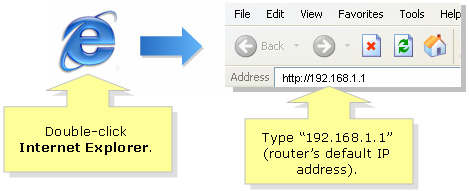
Как войти в роутер Tplink?
Внутренний веб-сервер, также называемый веб-страницей управления маршрутизатором, не требует доступа в Интернет. Однако требуется подключение роутера к вашему компьютеру. Соединение может быть проводным или беспроводным. Выполните шаги, указанные ниже для входа в систему через маршрутизатор Tp Link.
- Откройте интернет-браузер на устройстве, подключенном к маршрутизатору Tplink, а затем введите IP-адрес или веб-адрес по умолчанию. IP-адрес по умолчанию — 192.168.1.1, или веб-адрес по умолчанию — tplinklogin.net или tplinkwifi net.
Используйте любой из них, и вы увидите вход в тп линк. - На странице входа в сеть
введите имя пользователя и пароль. Данные для входа в систему по умолчанию будут напечатаны на этикетке вашего маршрутизатора. Введите то же самое, и вы будете перенаправлены на страницу администрирования маршрутизатора tp link
.
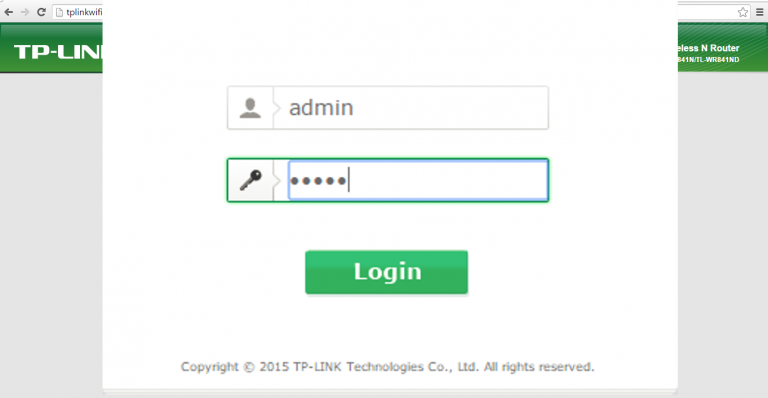
Нажмите кнопку входа, и вы увидите страницу администратора. Отсюда вы можете изменить различные настройки вашего маршрутизатора Tplink. Мы рекомендуем вам сменить пароль, как только настройка будет завершена. Безопасность — главная проблема здесь. Чтобы изменить пароль вашего маршрутизатора, выполните действия, описанные в следующем разделе.
Лучшие функции в маршрутизаторе Tplink
- MU-MIMO — это многопользовательский многопользовательский входной выход: эта функция позволяет устройству обмениваться данными с четырьмя устройствами одновременно. Вместо ожидания устройств, он одновременно обеспечивает потоковую передачу данных на четыре устройства.
- Двухдиапазонные и трехдиапазонные маршрутизаторы: сегодня трехдиапазонные маршрутизаторы находятся в тренде. Эти трехдиапазонные маршрутизаторы обеспечивают максимальную скорость, используя два диапазона 5 ГГц и 2,4 ГГц. Двухдиапазонный также полезен для пользователей, которые хотят высокоскоростной интернет у себя дома.
- QoS (качество обслуживания): эта функция определяет приоритетность устройств в зависимости от использования, таких как игры, приложения, порт локальной сети Ethernet или MAC-адреса.
- Порты Gigabit Ethernet: это самые быстрые порты, которые передают данные от одного устройства к другому в сети.
Есть много других функций, которые делают маршрутизатор Tplink лучшим на рынке.
Как изменить пароль администратора вашего роутера Tplink?
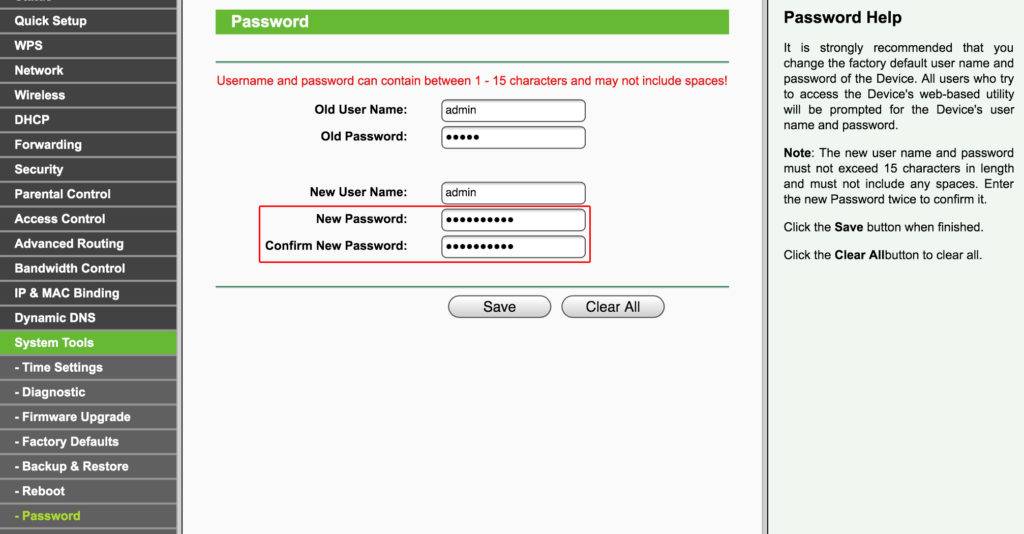
После настройки 192.168.1.1
пароль маршрутизатора tp link
можно изменить, выполнив следующие простые действия.
- Запустите веб-браузер и введите IP-адрес или веб-адрес по умолчанию, чтобы открыть страницу входа.
- Введите имя пользователя и пароль. Имя пользователя и пароль по
умолчанию 168.1.1 admin
. Если вы изменили данные для входа, введите измененные данные. - Перейти в управление, затем контроль доступа, затем пароль.
- Введите свой старый пароль в поле и введите новый пароль и подтвердите его.
- Нажмите на кнопку Сохранить, чтобы сохранить настройки.
Пароль был успешно изменен.
WiFi расширитель Tplink
tplinklogin.net – как войти, admin, не заходит в настройки TP-Link
tplinklogin.net – это еще один адрес (хостнейм)
с помощью которого можно войти в настройки роутера TP-Link. Речь идет о входе в панель управления маршрутизатором. Сама страница с настройками по правильному называется web-интерфейс. Многие еще называют ее «система роутера», или личный кабинет. Последний вариант в данном случае вообще не подходит. Но сегодня не об этом.
Сам адрес tplinklogin.net указан на корпусе многих роутеров компании TP-Link. Где вы скорее всего его и увидели. Там же указано заводское имя пользователя admin и пароль тоже admin.
Как я уже писал выше, перейдя по этому адресу в своем браузере, и указав заводские логин и пароль «admin», можно зайти в настройки маршрутизатора. На новых устройствах от TP-Link для входа в систему роутера используется новый адрес tplinkwifi.net. И в независимости от того, какой адрес указан на вашем устройстве, в настройки маршрутизатора практически всегда можно зайти по IP-адресу: 192.168.1.1, или 192.168.0.1.
Если верить новостям, то компания просто не оплатила регистрацию домена, и он был зарегистрирован другими людьми, которые запросили у компании очень большую суму денег. В TP-Link не стали выкупать этот домены, и начали использовать новый адрес: tplinkwifi.net. Так же в настройки можно попробовать зайти по адресу 192.168.0.1, или 192.168.1.1.
Если на корпусе вашего маршрутизатора указан адрес tplinklogin.net, то для входа в его панель управления нужно использовать IP-адрес. Давайте подробнее рассмотрим как это сделать.
Не заходит на tplinklogin.net, не открываются настройки. Что делать?
Так как доменное имя больше не принадлежит компании-производителю, то использовать его для доступа к настройкам маршрутизатора больше не получится. Адрес tplinklogin.net не работает. При попытке зайти на него, вы увидите ошибку, что страница не доступна, или не удается получить доступ к сайту.
Вместо него нужно использовать IP-адрес: 192.168.1.1. А если этот адрес так же не будет открываться, то есть еще один: 192.168.0.1. По одному из этих адресов вы точно должны получить доступ к настройкам своего роутера TP-Link.
Чтобы войти в панель управления своего маршрутизатора, устройство, с которого вы будете выполнять вход, должно быть подключено к роутеру по кабелю, или по беспроводной сети (Wi-Fi).
Дальше запустите любой браузер: Опера, Хром, Mozilla Firefox и т. д. Перейдите по адресу 192.168.1.1
. Если страница авторизации не откроется, появится ошибка, то попробуйте другой адрес: 192.168.0.1
.
На странице авторизации введите логин и пароль. Если вы их меняли – то укажите свои (не путать с паролем от WiFi сети)
. Если не меняли, то пропишите заводские: admin и admin. Выполните вход, нажав на соответствующую кнопку.
Если правильно указали логин и пароль, то должна открыться страница с настройками роутера TP-Link.
Если даже по IP-адресу не удается открыть настройки маршрутизатора, то смотрите решения в статье: не заходит в настройки роутера на 192.168.0.1 или 192.168.1.1. Другие инструкции и подробные статьи по настройке конкретных моделей вы можете найти в категории TP-Link.
Вопросы вы можете оставить в комментариях. Всем с радостью отвечу!


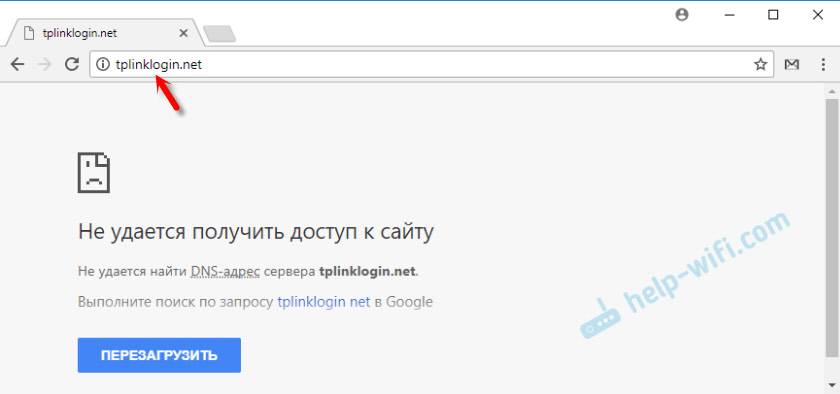

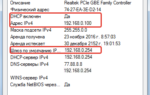 Tplinkrepeater.net и tplinkextender.net – пароль admin, вход в настройки репитера
Tplinkrepeater.net и tplinkextender.net – пароль admin, вход в настройки репитера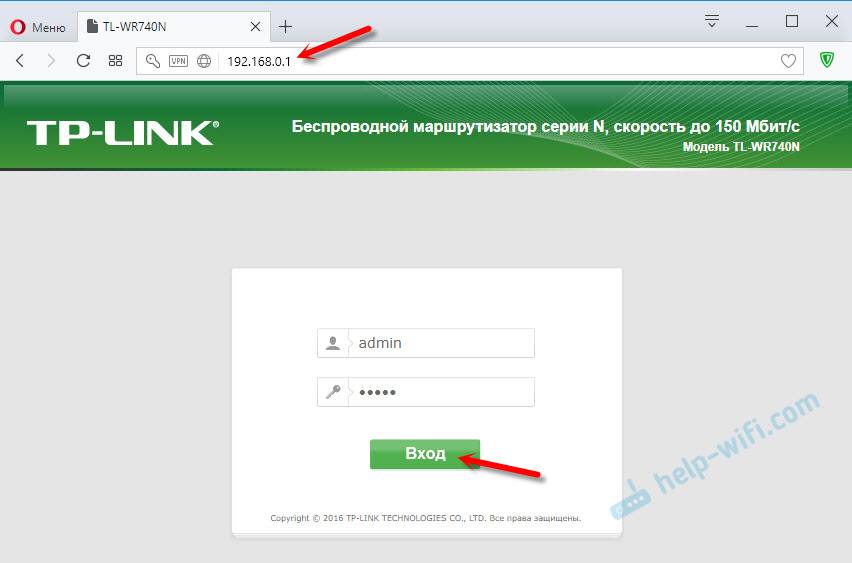
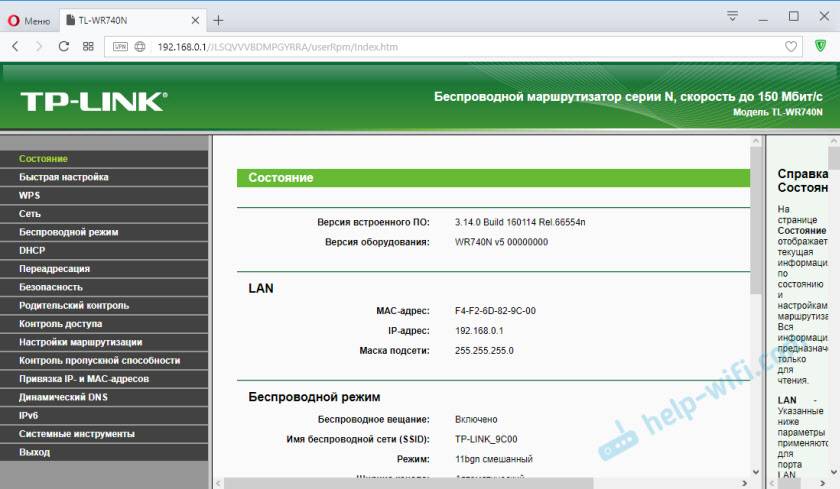


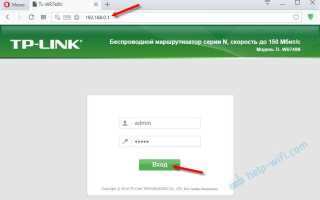
 192.168.0.1 – вход в роутер, или модем. admin и admin
192.168.0.1 – вход в роутер, или модем. admin и admin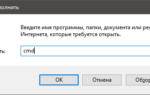 Как зайти в настройки роутера D-Link — 3 шага
Как зайти в настройки роутера D-Link — 3 шага TP-LINK Archer C9 инструкция по эксплуатации
TP-LINK Archer C9 инструкция по эксплуатации ZyXEL: не заходит в настройки на my.keenetic.net и 192.168.1.1
ZyXEL: не заходит в настройки на my.keenetic.net и 192.168.1.1